Versión del artículo: Enterprise Server 2.17
Bloquear empujes forzados en tu aparato
Cualquier administrador del sitio puede bloquear todos los empujes forzados (git push --force) en un aparato GitHub Enterprise Server
Cada repositorio hereda una configuración de empuje forzado por defecto desde la configuración de la cuenta del usuario o la organización a la que pertenece. Del mismo modo, cada organización y cuenta del usuario hereda una configuración de empuje forzado por defecto desde la configuración de empuje forzado para todo el aparato. Si cambias la configuración del empuje forzado para el aparato, cambiará para todos los repositorios que son propiedad de cualquier usuario u organización.
- En la esquina superior derecha de cualquier página, da clic en .

- En la barra lateral izquierda, haga clic en Enterprise.

- En la barra lateral de la cuenta de empresa, haz clic en Settings (Configuraciones).

- Debajo de " Configuraciones", haz clic en Options (Opciones).

- Debajo de "Force pushes" (Empujes forzados), usa el menú desplegable y haz clic en Allow (Permitir), Block (Bloquear) o Block to the default branch (Bloquear en la rama predeterminada).
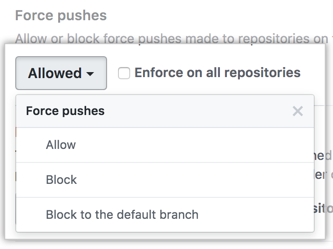
- Opcionalmente, selecciona Enforce on all repositories (Implementar en todos los repositorios) que sobrescribirán las configuraciones a nivel de la organización y del repositorio para los empujes forzados.